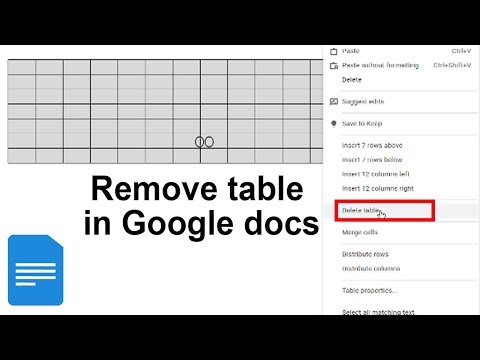प्रसारण तेजी से मनोरंजन के सर्वाधिक मांग वाले रूपों में से एक बनता जा रहा है। यदि आप चलते-फिरते अपने पसंदीदा प्रसारण सुनना चाहते हैं, लेकिन आपके पास उन तक पहुँचने के लिए इंटरनेट नहीं है, तो चिंता न करें! ऐसे कई तरीके हैं जिनका पालन करके आप प्रसारण को आसान पहुंच के लिए ऑफ़लाइन प्रारूप में सहेज सकते हैं।
कदम
विधि 1: 2 में से: किरणों को फोन पर डाउनलोड करना

चरण 1. पॉडकैचर स्थापित करें।
मोबाइल डिवाइस पर प्रसारण डाउनलोड करने के लिए, आपको प्रासंगिक ऐप (पॉडकैचर के रूप में जाना जाता है) की आवश्यकता होती है। चूंकि आईओएस और एंड्रॉइड दोनों के लिए बहुत सारे अलग-अलग पॉडकैचर उपलब्ध हैं, इसलिए आपके पास बहुत सारे विकल्प हैं। एक सामान्य नियम के रूप में, बड़े पुस्तकालयों, स्वच्छ इंटरफेस और आसान नियंत्रण सुविधाओं वाले प्रसारण ऐप्स देखें।
- आईओएस: ऐप्पल उपकरणों के नए मॉडल वास्तव में मुफ्त पॉडकास्ट ऐप के साथ आते हैं। यदि आप नवीनतम मॉडल iPhone या iPad का उपयोग नहीं कर रहे हैं, तो चिंता न करें! आप पॉडकास्ट ऐप को ऐप स्टोर से मुफ्त में डाउनलोड कर सकते हैं। ऐप्पल के डिफ़ॉल्ट एप्लिकेशन के विकल्प के रूप में ओवरकास्ट भी एक सक्षम एप्लिकेशन है।
- एंड्रॉइड: पॉकेट कास्ट और डॉगकैचर जैसे ऐप्स 3-4 यूएसडी के लिए पेश किए जाते हैं और अत्यधिक अनुशंसित हैं। हालाँकि, यदि आपके पास बड़ा बजट नहीं है, तो एंड्रॉइड डिवाइस के लिए Stitcher Radio और Podcast और Radio Addict जैसे ऐप बेहतरीन मुफ्त विकल्प हैं। इसे आप गूगल प्ले स्टोर से डाउनलोड कर सकते हैं।

चरण 2. सेटिंग्स समायोजित करें।
वांछित पॉडकैचर डाउनलोड करने के बाद, सुनिश्चित करें कि आपके डिवाइस की एक्सेसिबिलिटी सेटिंग्स आपको ऐप के माध्यम से सामग्री डाउनलोड करने की अनुमति देती हैं। आप अपने फोन की सेटिंग्स के माध्यम से ऐप प्रतिबंध मेनू तक पहुंच कर और आवश्यकतानुसार इसे संपादित करके ऐसा कर सकते हैं।
- कुछ प्रसारण ऐप्स आपके द्वारा सदस्यता लिए गए प्रसारण के प्रत्येक नए एपिसोड को स्वचालित रूप से डाउनलोड करने का विकल्प भी प्रदान करते हैं। हालांकि यह आंतरिक भंडारण स्थान या इंटरनेट (क्लाउड स्पेस) को जल्दी से खा सकता है, यह सुविधा उन उपयोगकर्ताओं के लिए एक बढ़िया विकल्प हो सकती है जो एपिसोड डाउनलोड करने या सामग्री को मैन्युअल रूप से प्रसारित करने से परेशान नहीं होना चाहते हैं।
- इसके अतिरिक्त, कुछ ऐप्स आपको कुछ सदस्यताओं को अनुकूलित करने की अनुमति देते हैं। कुछ ऐप्स में लेआउट विकल्प, स्वचालित रूप से नए प्रसारण डाउनलोड करने का विकल्प और सॉर्टिंग जैसी सुविधाएं शामिल हैं।

चरण 3. प्रसारण खोजें।
पॉडकैचर एप्लिकेशन में, खोज सुविधा तक पहुंचें और वांछित सामग्री के लिए ब्राउज़ करें। आदर्श रूप से, आपको अपनी इच्छित सामग्री के बारे में पहले से ही पता होना चाहिए। अन्यथा, अधिकांश ऐप्स अपने इंटरफ़ेस में "ट्रेंडिंग" या "टॉप" टैब प्रदर्शित करते हैं। ये दो टैब महान संसाधन हो सकते हैं यदि आप ठीक से नहीं जानते कि आप किस सामग्री की तलाश कर रहे हैं।
एक बार जब आपको अपनी पसंद का प्रसारण मिल जाए, तो ऐप के इंटरफ़ेस पर "सदस्यता लें" बटन देखें। आमतौर पर, ये बटन सहज रूप से डिज़ाइन किए जाते हैं (उदाहरण के लिए ऐप विंडो के कोने में प्लस चिह्न के रूप में), लेकिन उनकी उपस्थिति ऐप से ऐप में भिन्न हो सकती है। मौजूदा प्रसारणों की सदस्यता लें यदि आपको लगता है कि आप सामग्री या सामग्री में रुचि लेंगे।

चरण 4. प्रसारण डाउनलोड करें।
आम तौर पर, ऐप में दिखाए गए प्रत्येक एपिसोड को एपिसोड शीर्षक के बगल में एक डाउनलोड प्रतीक (उदाहरण के लिए नीचे तीर) के साथ चिह्नित किया जाएगा। अगर आपने ऐप को इंटरनल स्टोरेज स्पेस या इंटरनेट एक्सेस करने की अनुमति दी है, तो डाउनलोड बटन दबाएं।

चरण 5. डाउनलोड की गई प्रसारण सामग्री खोलें।
आपके पास उपयोग किए गए डिवाइस के आधार पर प्रसारण लोड करने के लिए डिवाइस पर मुख्य एप्लिकेशन है। आईओएस डिवाइस आमतौर पर आईट्यून्स का उपयोग करते हैं, जबकि एंड्रॉइड डिवाइस एक बिल्ट-इन म्यूजिक प्लेयर प्रोग्राम (जैसे म्यूजिक प्लेयर) का उपयोग करते हैं। कुछ पॉडकैचर ऐप्स में बिल्ट-इन ब्रॉडकास्ट प्लेयर फीचर भी होता है।
विधि २ का २: कंप्यूटर पर प्रसारण डाउनलोड करना

चरण 1. प्रसारण प्रबंधक प्रोग्राम स्थापित करें।
यदि आप नेटवर्क के बाहर प्रसारण सुनना चाहते हैं, तो आपको एक तृतीय-पक्ष प्रबंधन प्रोग्राम डाउनलोड करना होगा जो URL को MP3 फ़ाइलों में परिवर्तित कर सकता है। जबकि विभिन्न प्रकार के मुफ्त क्रॉस-प्लेटफ़ॉर्म विकल्प हैं, जूस, gPodder, और Zune जैसे कार्यक्रमों की अत्यधिक अनुशंसा की जाती है।
एक अन्य गुणवत्ता विकल्प iTunes है। यहां तक कि अगर आपके पास आईफोन या आईपैड नहीं है, तो आईट्यून्स एक बेहतरीन संगीत, वीडियो और प्रसारण प्रबंधक हो सकता है, खासकर जब से यह लगातार अपडेट और मुफ्त में उपलब्ध है।

चरण 2. सेटिंग्स समायोजित करें।
वांछित प्रोग्राम डाउनलोड करने के बाद, फ़ाइल प्रकार, डाउनलोड निर्देशिका, और प्रसारण प्लेयर प्राथमिकता जैसे पहलुओं को संशोधित करने के लिए उपलब्ध विकल्पों की जांच करें। आईट्यून्स जैसे कुछ प्रोग्राम आपको प्रोग्राम इंटरफेस के माध्यम से सीधे प्रसारण चलाने की अनुमति देते हैं।

चरण 3. प्रसारण खोजें।
मोबाइल प्रसारण प्लेटफार्मों के विपरीत, कंप्यूटर प्लेटफॉर्म आपको सार्वजनिक डेटाबेस/रिकॉर्ड में सभी प्रसारण ब्राउज़ करने की स्वतंत्रता देते हैं, न कि केवल एप्लिकेशन डेटाबेस में सामग्री। इस लाभ का लाभ उठाएं। एक बार जब आपको अपनी पसंद का शो मिल जाए, तो प्रत्येक उपलब्ध एपिसोड को देखने के लिए एक विकल्प पर क्लिक करें।
विशिष्ट सामग्री देखने के लिए आपको प्रसारण साइट पर एक खाता बनाने की आवश्यकता हो सकती है, इसलिए यदि आवश्यक हो तो एक वैध ईमेल पता और खाता पासवर्ड दर्ज करने के लिए तैयार रहें।

चरण 4. स्ट्रीम सहेजें।
यदि आप iTunes या Zune जैसे प्रसारण प्रबंधन प्रोग्राम का उपयोग कर रहे हैं, तो आप इसे अपने कंप्यूटर पर सहेजने के लिए एपिसोड नाम के आगे "सहेजें" या "प्राप्त करें" पर क्लिक कर सकते हैं। अन्यथा, आपको प्रसारण URL को कॉपी करना होगा और इसे प्रोग्राम में एक फ़ील्ड में पेस्ट करना होगा।
- प्रत्येक प्रबंधक प्रोग्राम में सामग्री डाउनलोड करने का एक अलग तरीका होता है, लेकिन अधिकांश प्रोग्राम प्रसारण फ़ीड तक पहुंचने के लिए आपके द्वारा जोड़े गए URL का उपयोग करते हैं। आपको कार्यक्रम में "सदस्यता" टैब या इसी तरह के एक विकल्प पर क्लिक करने की आवश्यकता है। उसके बाद, आप आमतौर पर प्रसारण एपिसोड डाउनलोड करने में सक्षम होंगे।
- नए एपिसोड की उपलब्धता की जांच करने के लिए आप "रीफ्रेश" बटन पर क्लिक कर सकते हैं।

चरण 5. प्रसारण खोलें।
सामग्री को चयनित निर्देशिका में डाउनलोड करने के बाद, यह सुनिश्चित करने के लिए स्ट्रीम चलाएं कि सामग्री पूरी तरह से और सही तरीके से डाउनलोड की गई है।
टिप्स
- कई प्रसारण साइटें हैं जो आपको सीधे वेबसाइट से एमपी3 फाइलों के रूप में प्रसारण एपिसोड डाउनलोड करने की अनुमति देती हैं। हालांकि समय लेने वाली, यह विधि उस समय की तुलना में अधिक सुविधाजनक है जब आपको एक नया प्रोग्राम स्थापित करने की आवश्यकता होती है, जब आप केवल कुछ एपिसोड या सामग्री डाउनलोड करना चाहते हैं।
- एनपीआर मुफ्त में उपलब्ध उच्च गुणवत्ता वाले पेशेवर प्रसारणों का विस्तृत चयन प्रदान करता है।
- जबकि पॉकेट कास्ट जैसे ऐप एक शुल्क के लिए पेश किए जाते हैं, सुंदर और सुव्यवस्थित इंटरफ़ेस, प्रसारण के व्यापक चयन और अनुकूलन विकल्पों के लिए लागत इसके लायक है। यदि आप वास्तव में सिनीर पसंद करते हैं, तो एप्लिकेशन खरीदने के लिए थोड़े से पैसे खर्च करने में कुछ भी गलत नहीं है।
- संदेह होने पर, iPhone उपयोगकर्ता मुफ्त पॉडकास्ट ऐप और उपलब्ध iTunes समर्थन का लाभ उठा सकते हैं।
- सर्वोत्तम अभ्यास के रूप में, प्रसारण को हमेशा मोबाइल डिवाइस पर सहेजें। हालाँकि, यदि आपके पास स्मार्टफ़ोन नहीं है या आपके डिवाइस पर संग्रहण स्थान समाप्त हो रहा है, तो अपने कंप्यूटर को बैकअप माध्यम के रूप में उपयोग करें।
- चूंकि प्रसारण फ़ाइलें आकार में काफी बड़ी होती हैं, इसलिए उन्हें अपने मोबाइल डिवाइस के आंतरिक संग्रहण स्थान के बजाय क्लाउड संग्रहण में संग्रहीत करना एक अच्छा विचार है। आप डिवाइस के प्रदर्शन में व्यवधान का अनुभव कर सकते हैं, जब तक कि डिवाइस बहुत बड़े संग्रहण स्थान से सुसज्जित न हो।